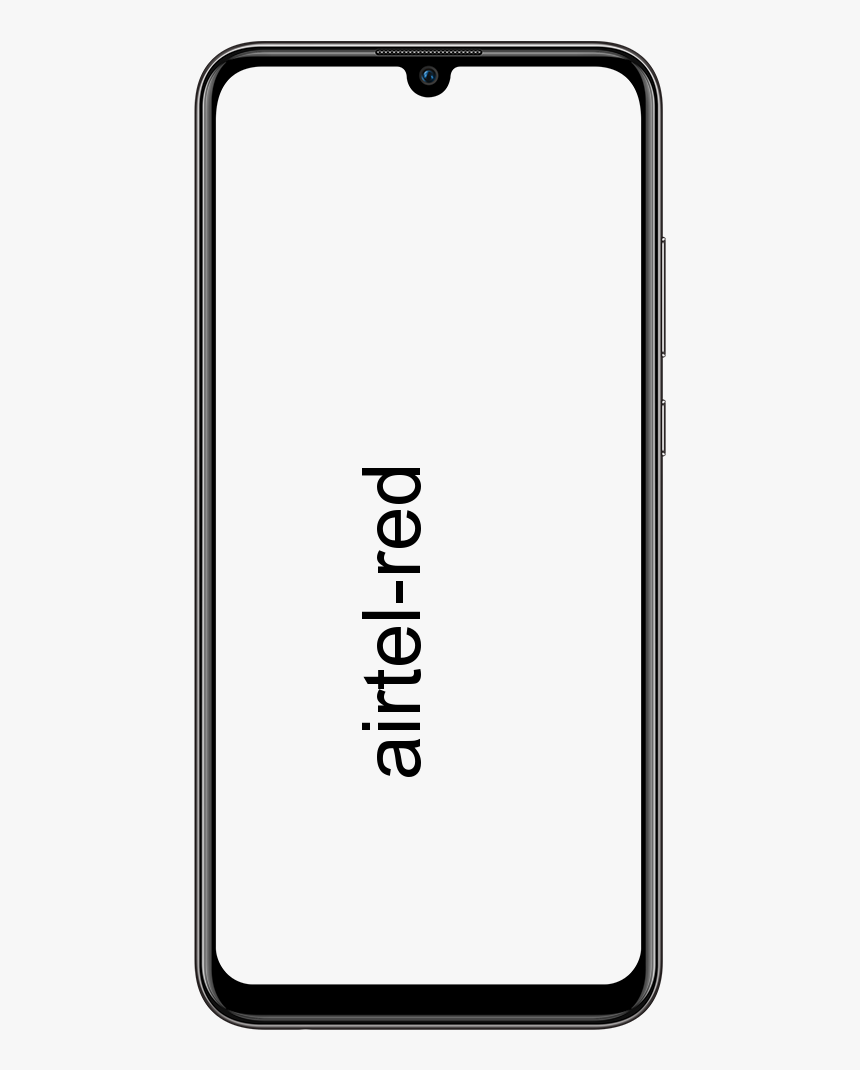Guía del usuario sobre la instalación de Telnet en Windows 10
¿Qué sabe acerca de la instalación de Telnet en Windows 10? Telnet es un protocolo de red que proporciona una interfaz de línea de comandos para interactuar con un dispositivo. Telnet se usa comúnmente para la administración remota, pero también para la configuración inicial de algunos dispositivos. Especialmente hardware de red como puntos de acceso o conmutadores. Telnet también se usa para organizar o administrar archivos en un sitio web.
Funcionamiento de Telnet
Originalmente, Telnet se usaba en terminales. Estas PC necesitan un teclado, ya que todo en la pantalla muestra un mensaje. El terminal proporciona una forma de iniciar sesión en otros dispositivos, como si estuviera sentado frente a él y utilizándolo como cualquier otra PC.
Recientemente, Telnet también se puede utilizar desde virtual terminal, o un emulador de terminal, que es esencialmente una PC avanzada que interactúa con el mismo protocolo Telnet. Sin embargo, el comando telnet está disponible en el símbolo del sistema en Windows. Utiliza el protocolo Telnet para interactuar con un dispositivo o sistema remoto.
Los comandos de Telnet también se pueden ejecutar en otros sistemas operativos (SO) como macOS o Linux, de manera similar a como se ejecutan los comandos de Telnet en Windows.
how to filter a subreddit
Telnet no es como otros protocolos TCP / IP como HTTP, que mueve archivos hacia y desde un servidor.
Telnet en Windows
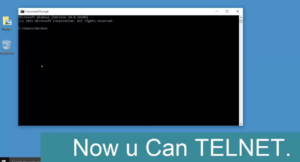
Bueno, Telnet no es una forma protectora de integrarse con otro dispositivo. Pero hay alguna razón para usarlo, pero no puede simplemente dirigirse a una ventana del símbolo del sistema y querer comenzar a ejecutar comandos telnet.
Telnet Client, la herramienta de línea de comandos que ejecuta comandos telnet en Windows, funciona en todos los modelos de Windows, pero, dependiendo de la versión de Windows que esté utilizando, es posible que deba activarlo primero.
Método 1: uso del panel de control
Paso 1:
Dirigirse a Control Panel .
Paso 2:
Entonces abre Programas .
Paso 3:
Elegir la Activar o desactivar las características de windows opción.
Paso 4:
Comprobar el Cliente Telnet caja.
Paso 5:
Grifo OK . Aparecerá un cuadro diciendo características de Windows y Buscando archivos requeridos Una vez completado, el cliente Telnet debería instalarse fácilmente en Windows.
Método 2: uso de la línea de comandos
También puede instalar el cliente Telnet después de emitir un comando.
Paso 1:
Sostenga inicialmente el Clave de Windows , luego golpea R .
Paso 2:
Aparece un cuadro de diálogo 'ejecutar'. Aporte:
- pkgmgr / iu: TelnetClient
Paso 3:
Escoger OK y Windows instalará el cliente Telnet.
agregar pato mucky a kodi
Conclusión:
Aquí está todo sobre la instalación de Telnet en Windows 10. Si tiene algún problema, háganoslo saber. Si cree que es útil, háganos saber sus sugerencias en la sección de comentarios a continuación. ¿Ha encontrado algún otro método que cree que no podemos cubrir en este artículo? ¡Siéntete libre y háznoslo saber a continuación!
Leer también: